Bios nu vede unitatea flash USB
Se întâmplă că BIOS-ul nu vede unitatea flash USB bootabil. Același lucru se poate întâmpla pe orice calculator personal cu absolut orice sistem de operare, dacă Windows XP este „șapte“ sau „opt“. Ce se poate face, în cazul în care BIOS-ul nu vede unitatea flash USB? Aceasta este o întrebare foarte popular în rândul tuturor utilizatorilor. Pe lângă această problemă, cel puțin o dată în viața sa confruntat cineva cu un calculator personal sau laptop. Unii oameni în această situație, contactați imediat reprezentantul de service. Unii merg chiar la magazinul de unde ați cumpărat stick-ul, cu tulburările și plângerile care nu funcționează.
Desigur, poate că acest lucru este într-adevăr o chestiune de dispozitive defecte. BOIS dar uneori nu vede unitatea flash USB pentru alte motive. Și chiar dacă mai devreme toate era normal, problemele care au apărut acum, pot fi cauzate de diferite defecte care pur și simplu „au fost salvate“ în sistem. Sau o unitate flash nu poate avea suficientă putere pentru unitatea de sistem. Sau ... Mai jos sunt listate cele mai populare motive din cauza cărora există probleme cu definirea flash drive USB și alte dispozitive, precum și modul de a rezolva aceste probleme.
De ce BIOS-ul nu recunoaște un suport amovibil?
Când conectați un dispozitiv de stocare extern sau prin USB-port, există detectarea automată a acestuia, și „Device Manager“ rapoarte că noul media este conectat. În unele cazuri, aceasta solicită, de asemenea, să instaleze drivere sau actualizări. Dar, uneori, BIOS-ul nu vede unitatea bootabil USB flash sau nu se poate sincroniza activitatea sa. Ce se poate face în acest caz? Există unele dintre cele mai probabile cauze și soluțiile acestei probleme.
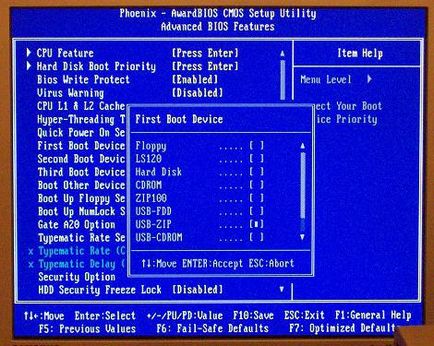
USB-Controller Setup
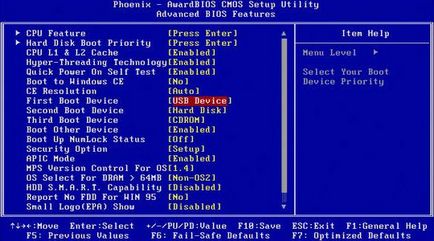
În cazul în care controlerul este conectat, dar BIOS-ul nu vede unitatea flash USB, puteți încerca pe un alt port al unității de sistem. Poate că acest lucru este defect sau incorect configurate, și care îl împiedică să funcționeze.
Uneori nici unul dintre porturile nu au putut detecta o unitate flash USB. În acest caz, are sens să actualizeze USB-controler al conducătorului auto. Foarte adesea această problemă apare după reinstalarea sistemului de operare sau rollback, atunci când acesta poate fi pierdut datele necesare sau parametrii sunt resetate la „default“. Prin urmare, pentru a reincarca toate cele mai recente drivere pot rezolva problema cu un stick de memorie.
Probleme de compatibilitate
Marea majoritate a perifericelor moderne numai suport USB 2.0. care, desigur, nu vor fi recunoscute pe computere, interfața care este stabilită în conformitate cu 1.1. În acest caz, pentru a rezolva problema, trebuie doar să instalați software-ul de sprijin, care este de obicei întotdeauna vine cu aparatul - pe un singur disc cu drivere sau separat. Uneori, aplicația dorită poate fi descărcat de pe site-urile oficiale ale producătorilor de USB-drive-uri.
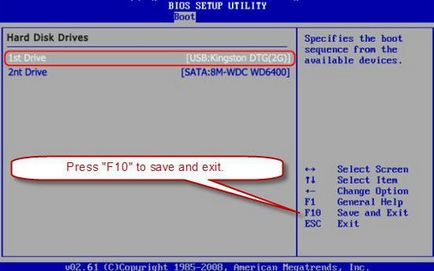
Fișierul de sistem INFCACHE.1 - rădăcina tuturor relelor
Dacă ați încercat toate căile menționate mai sus, dar problema nu a dispărut, puteți încerca încă una, ci o abordare cardinal. Pur și simplu eliminați de pe INFCACHE.1 calculator sistem de fișiere. O puteți găsi la rădăcina Windows, un hard disk C, sau pe unde ați instalat sistemul de operare. Calea completă către fișierul este după cum urmează: WINDOWS: system32DriveStore. Îl puteți găsi, de asemenea, căutând sau folosind linia de comandă. Dacă după îndepărtarea problema fișier dispare, toate problemele au fost legate de deteriorarea memoriei cache. Data viitoare când calculatorul este pornit INFCACHE.1 fișier recupera de la sine.
Și totuși, în cazul în BIOS?
Instrucțiuni pentru configurarea această parte a software-ului sistemului ajută la a face față provocărilor unui băț, în unele cazuri. De exemplu, în cazul în care, după cum sa spus mai sus, problema în deschis USB-controler. Configurarea corectă BIOS - este un simplu, dar important. Manipulați-l poate practic oricine, chiar și cu puțină experiență a calculatorului personal.
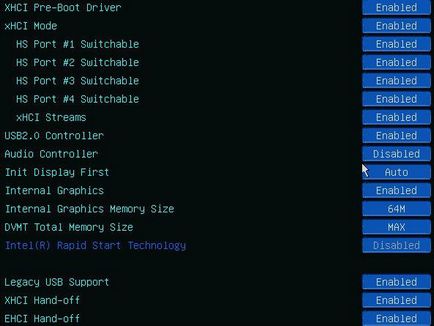
Deci, pentru a intra în setările, apăsați tasta F2 (în unele cazuri, DELETE), atunci când BIOS-ul sistemului încărcat. Apoi, trebuie să mergeți la fila Complex, unde puteți gestiona caracteristici avansate, selectați secțiunea Integrated Peripherals și apăsați Enter. În urma acestor manipulări simple, puteți vedea dacă regulatorul se execută, precum și alți agenți care afectează funcționarea porturilor și detectarea automată a dispozitivelor USB-conectate.
BIOS-ul nu vede nici un alt dispozitiv conectat prin portul
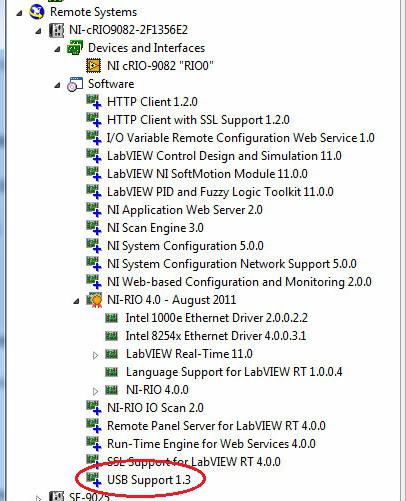
Scoaterea capacului (plăcile laterale de protecție) de la calculator. De obicei, acestea sunt fie înșurubate șuruburile carcasei, sau sunt fixate pe „poarta“, atunci vom conecta o unitate flash USB sau alt dispozitiv direct la port USB de pe placa de bază. În cele mai multe cazuri, acest lucru poate fi suficient, ca BIOS-ul a văzut dispozitivul. Dar dacă nu, puteți încerca să instalați un pachet de drivere adecvate pentru funcționarea corectă și excluderea problemelor de incompatibilitate. În cazul în care nu ajută - ieșirea este încă acolo!
Alte motive pentru care BIOS-ul nu vede unitatea flash USB și alte dispozitive USB-
Sau poate da vina pe unitatea flash?
Ai încercat totul, dar nimic nu ajută? Apoi, există posibilitatea ca în cazul în dispozitivul în sine. Puteți citi pe recenții unitate flash. BIOS-ul nu poate fi motivul pentru care nu este determinată, în cazul în care ați dat peste un dispozitiv defecte de fabricație, de exemplu. De asemenea, este posibil ca acest model necesită orice manipulare specială sau prezența USB-HUB'a să funcționeze corect. Opțiunile pot fi o mulțime, așa că ar trebui să exploreze toate metodele existente de definire a problemei.
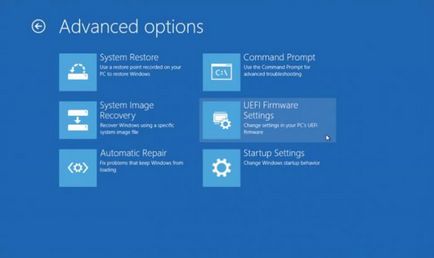
concluzie
În cazul în care definirea problemei, din cauza căreia BIOS-ul nu vede unitatea flash USB, iar decizia nu a avut succes, atunci, desigur, ar trebui să contactați centrul de service. Dar, înainte de aceasta, pur și simplu dezactivați funcția de gestionare a alimentării USB-controler de sistemul de operare. Pentru a face acest lucru, du-te la tab-ul „Device Manager“, găsiți „Universal Serial Bus controllers“, selectați subsecțiunea „Rădăcina USB hub“ și fereastra de apel dublu-clic pe „Power Management“, scoateți caseta de validare și faceți clic pe «OK» pentru a salva modificările. Și repetați acest proces pentru fiecare USB hub. Poate că acest lucru te va salva de la a merge la centrul de service.